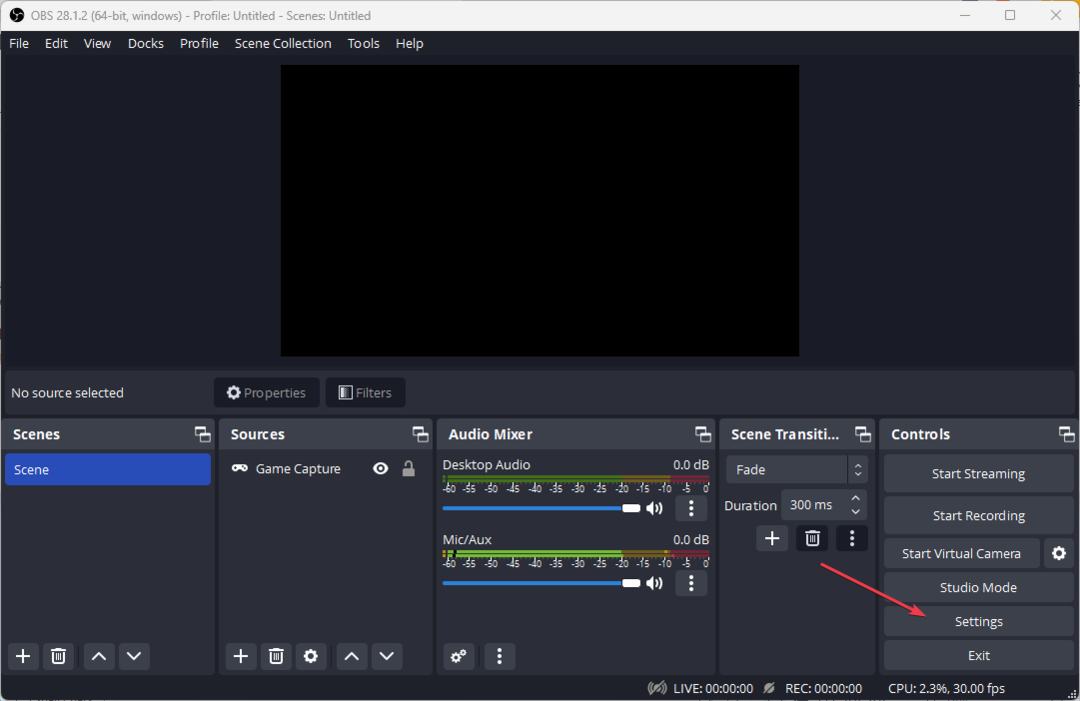- OBS Studio yra viena iš plačiausiai naudojamų programų, kai reikia fiksuoti ekraną ar transliuoti srautą.
- Yra keletas OBS NVENC klaidų, su kuriomis galite susidurti dėl blogos konfigūracijos arba pasenusių tvarkyklių.
- Galite pašalinti OBS kodavimo perkrovą sumažindami kadrų dažnį, pakeisdami kodavimo įrenginio išankstinį nustatymą ir atlaisvindami vietos diske.

XĮDIEGTI PASPUSTELĖT ATSISIUNČIŲ FAILĄ
Ši programinė įranga ištaisys įprastas kompiuterio klaidas, apsaugos jus nuo failų praradimo, kenkėjiškų programų, aparatinės įrangos gedimų ir optimizuos jūsų kompiuterį maksimaliam našumui. Išspręskite kompiuterio problemas ir pašalinkite virusus dabar atlikdami 3 paprastus veiksmus:
- Atsisiųskite „Restoro PC Repair Tool“. kuri ateina su patentuotomis technologijomis (yra patentas čia).
- Spustelėkite Pradėti nuskaitymą Norėdami rasti „Windows“ problemas, kurios gali sukelti kompiuterio problemų.
- Spustelėkite Remontuoti visus Norėdami išspręsti problemas, turinčias įtakos jūsų kompiuterio saugai ir našumui.
- „Restoro“ atsisiuntė 0 skaitytojai šį mėnesį.
NVIDIA NVENC yra NVIDIA vaizdo plokščių funkcija, leidžianti atlikti kai kurias užduotis, įskaitant vaizdo kodavimą, bet kai kurias OBS studija vartotojai pranešė apie NVENC klaidas.
Dėl šios funkcijos jis perkelia išteklių valgymo užduotį iš procesoriaus į konkrečią GPU dalį.
Be to, verta žinoti, kad daugelis tiesioginio srautinio perdavimo ir įrašymo programų, pavyzdžiui, „vMix“, „Wirecast“, „Open Broadcaster“ ir „Bandicam“, palaiko kodavimo įrenginį.
Be to, NVIDIA Encoder leidžia užfiksuoti žaidimus ir jais dalytis. Tai įtraukta į NVIDIA „GeForce Experience“ programinę įrangą.
Šiame straipsnyje paaiškiname, kaip galite išspręsti visas OBS Studio NVENC klaidas, su kuriomis galite susidurti, kai naudojate OBS.
Kaip OBS įjungti aparatinės įrangos kodavimą (NVENC)?
- Paleiskite OBS, spustelėkite Failai tada pasirinkite Nustatymai.

- Toliau pasirinkite Išvestis (esantis šoniniame meniu).

- Galiausiai spustelėkite NVENC H.264 lange, kuris atsidaro po koduotuvo išskleidžiamuoju meniu įjungti aparatūros kodavimą.
Jei klausiate, kas yra NVENC kodekas, tai yra aparatinės įrangos kodavimo įrankis, galimas tiek Mac, tiek Windows OBS versijose.
Tačiau norint pasiekti geriausią rezultatą, kūrėjai rekomenduoja naudoti kodavimą kompiuteriuose, kuriuose veikia „Windows“.
Be to, geriausia naudoti su NVIDIA GPU. Aparatinės įrangos kodavimas NVIDIA kortelėse buvo prieinamas nuo 2012 m. pradžios.
Kaip ištaisyti OBS NVENC klaidas?
1. Ištaisykite OBS Studio NVENC klaidą, nepalaikomą įrenginį
- Pirmiausia atidarykite OBS programa.
- Spustelėkite Failas ir eik į Nustatymai.

- Eikite į Išvestis skirtukas.

- Tada suraskite srautinio perdavimo laukelį.
- Bakstelėkite Encoder ir pakeiskite jį į Greitasis sinchronizavimas (QSV) arba x264 vietoj NVENC.

- Galiausiai pasirinkite Gerai.
2. Ištaisykite OBS NVENC klaidą: per daug vienu metu vykstančių seansų

OBS NVENC klaida, nurodanti, kad turite per daug vienu metu vykstančių seansų, reiškia, kad turite daugiau vienu metu vykstančių kodavimo seansų, nei palaiko jūsų GPU.
Naujausios GPU tvarkyklės gali palaikyti iki trijų seansų, o senesnės tvarkyklės – iki dviejų seansų. Jei manote, kad neturite tiek daug vienu metu vykstančių seansų, paleiskite kompiuterį iš naujo.
3. Nepavyko ištaisyti OBS NVENC klaidos: 8

Visas šios problemos klaidos pranešimas pateikiamas kartu su NV_ENC_ERR_INVALID_PARAM specifikacija.
Šios klaidos priežastis yra ta, kad NVENC nepalaiko skiriamųjų gebų, kurios yra didesnės nei 4096 didžiausioje pusėje, ir nieko nepavyksta užfiksuoti ar parodyti.
Turėtumėte nustatyti, kad išvesties skiriamoji geba būtų mažesnė nei 4096 didžiausioje pusėje. Jei reikia, pagrindinės (drobės) skiriamoji geba gali būti didesnė, o ne išvesties (pakeistos apimties).
- Kaip atsisiųsti OBS ir pradėti transliaciją
- Kaip pridėti naršyklės šaltinį prie OBS Studio
- Geriausi „chroma Key“ nustatymai ir patarimai „OBS Studio“.
4. Pataisykite OBS NVENC klaidos kodavimo priemonę
- Dešiniuoju pelės mygtuku spustelėkite Pradėti mygtuką ir pasirinkite Įrenginių tvarkytuvė iš sąrašo.

- Išplėskite Ekrano adapteriai skyrių, dešiniuoju pelės mygtuku spustelėkite NVIDIA tvarkyklę ir pasirinkite Atnaujinti tvarkyklę.

- Spustelėkite Automatiškai ieškoti tvarkyklių ir sistema ieškos geriausios tvarkyklės.

Eksperto patarimas: Kai kurias kompiuterio problemas sunku išspręsti, ypač kai kalbama apie sugadintas saugyklas arba trūkstamus „Windows“ failus. Jei kyla problemų taisant klaidą, jūsų sistema gali būti iš dalies sugedusi. Rekomenduojame įdiegti „Restoro“ – įrankį, kuris nuskaitys jūsų įrenginį ir nustatys gedimą.
Paspauskite čia atsisiųsti ir pradėti taisyti.
Norėdami ištaisyti Init kodavimo klaidą, turite atnaujinti NVIDIA tvarkyklę į naujausią versiją.
Jei anksčiau pateikto sprendimo nepakako, apsilankykite NVIDIA tvarkyklės atsisiuntimo skyrius ir gauti naujausią tvarkyklę iš jų svetainės.
Įsitikinkite, kad gavote atitinkamą aparatinės įrangos versiją. Priešingu atveju rizikuojate gauti kitų grafinių klaidų ir sistemos problemų, pvz., BSoD.
Norėdami to išvengti, naudokite tokį įrankį kaip DriverFix kuri aptinka jūsų naudojamą aparatinę įrangą ir automatiškai atsisiunčia atitinkamas tvarkykles.
Be to, nvEncodeAPI.dll, esantis šiame kataloge, pakeitimas ankstesnėmis šio DLL failo versijomis gali padėti ištaisyti OBS Studio NVENC klaidas: C:\Windows\SysWow64
Kad galėtumėte tai padaryti, turite paleisti saugųjį režimą. Ankstesnes nvEncodeAPI.dll versijas galite rasti šioje vietoje: C:\Windows\System32\DriverStore\FileRepository\nv_disp.inf_amd64_neutral_
5. Ištaisykite netinkamą OBS NVENC klaidą
Didžiausia NVENC h.264 skiriamoji geba yra 4096 × 4096. Tačiau NVENC h.265 palaiko iki 8192 × 8192 pikselių skiriamąją gebą.
Esmė ta, kad h.265 nepalaiko srautinio perdavimo paslaugos. Jį galite naudoti tik su OBS FFmpeg išvestimi. Taigi, dažniausiai rinksitės 4096.
6. Pataisykite OBS NVENC kodeką: funkcija neįdiegta
- Eikite į piktogramą Failas air spustelėkite Nustatymai kad jį atidarytumėte.

- Ekrane atsidaro nustatymų langas; dabar pasirinkite Išvestis skirtukas.

- Po to ieškokite srautinio perdavimo dėžutės.

- Spustelėkite ant Encoder ir pakeiskite jį į Programinė įranga vietoj NVENC.
- Dabar spustelėkite Gerai.
Kaip ištaisyti OBS NVENC kodavimo perkrovą?
Vienas iš sprendimų, galinčių ištaisyti šią OBS NVENC klaidą, yra sumažinti kadrų dažnį. Jei fotografuojate dideliu kadrų dažniu (48–60), gali atsirasti delsų.
Taip gali nutikti dėl kelių priežasčių. Tačiau pagrindinė priežastis yra ta, kad jūsų GPU negali pateikti patį žaidimą ir vaizdo įrašą, kurį transliuojate.
- Pirma, atidarykite Nustatymai ir spustelėkite Vaizdo įrašas.

- Yra skyrius, vadinamas Bendrosios FPS reikšmės. Pasirinkite jį ir pasirinkite 30 arba mažiau.

- Tada spustelėkite Gerai ir uždarykite OBS. Dabar iš naujo paleiskite kompiuterį ir patikrinkite srautą, kad pamatytumėte, ar klaida nepasikartos.
Jei neatnaujinote OBS NVENC tvarkyklių, kai atidarėte NVIDIA GEFORCE EXPERIENCE, spustelėkite tvarkykles ir atnaujinkite jas. Po to būtinai iš naujo paleiskite kompiuterį.
Taip pat galite naudoti ICQ kaip greičio valdiklį ir nustatyti ICQ kokybės reikšmę nuo 20 (geresnė kokybė, didesni failai) iki 23 (prastesnė kokybė, mažesni failai).
Atminkite, kad OBS naudoja nuostabų atvirąjį kodą vaizdo kodavimas biblioteka – x264. Galite iš anksto nustatyti x264 kodavimo įrenginį į itin greitą, kad sumažintumėte procesoriaus naudojimą.
Praneškite mums, kurį sprendimą naudojote sėkmingai išspręsdami OBS Studio NVENC problemas toliau pateiktame komentarų skyriuje.
 Vis dar kyla problemų?Pataisykite jas naudodami šį įrankį:
Vis dar kyla problemų?Pataisykite jas naudodami šį įrankį:
- Atsisiųskite šį kompiuterio taisymo įrankį „TrustPilot.com“ įvertino puikiai (atsiuntimas prasideda šiame puslapyje).
- Spustelėkite Pradėti nuskaitymą Norėdami rasti „Windows“ problemas, kurios gali sukelti kompiuterio problemų.
- Spustelėkite Remontuoti visus išspręsti problemas, susijusias su patentuotomis technologijomis (Išskirtinė nuolaida mūsų skaitytojams).
„Restoro“ atsisiuntė 0 skaitytojai šį mėnesį.

![Pataisymas: didelis OBS procesoriaus naudojimas sistemoje „Windows“ [5 greiti būdai]](/f/eaeb8ba37e15e223f6f21e567d67b8e3.png?width=300&height=460)